计算机网络---默认网关(Default Gateway)
一、默认网关的定义
默认网关(Default Gateway)是一个网络设备(通常是路由器、防火墙或三层交换机)的IP地址,它是本地网络中的设备访问其他网络(如外网、其他子网)时,数据报文的“第一站”。简单来说,当设备需要与非本网段的设备通信时,会自动将数据发送到默认网关,由其转发至目标网络。
- 与“网关”的关系:网关是泛指用于连接两个不同网络的设备(如路由器、代理服务器等),而默认网关是本地设备“首选”的网关。如果设备未指定其他网关,所有跨网段通信都会依赖默认网关。
- 存在场景:默认网关存在于分层网络中(如局域网与广域网之间、不同子网之间)。例如,家庭网络中,路由器的LAN口IP(通常是
192.168.1.1或192.168.0.1)就是所有连接WiFi的手机、电脑的默认网关。
二、默认网关的核心作用
1. 跨网段通信的“转发枢纽”
本地网络中的设备(如电脑、手机)只能直接与同一网段的设备通信(如同一WiFi下的两台手机互传文件)。若要访问其他网段(如访问互联网、连接公司另一部门的服务器),必须通过默认网关转发。
- 举例:当你用手机浏览网页时,手机的IP是
192.168.1.100(属于局域网网段192.168.1.0/24),而网页服务器的IP是113.108.239.xx(属于公网网段)。由于两者不在同一网段,手机会将请求数据包发送到默认网关(路由器的192.168.1.1),再由路由器转发至公网。
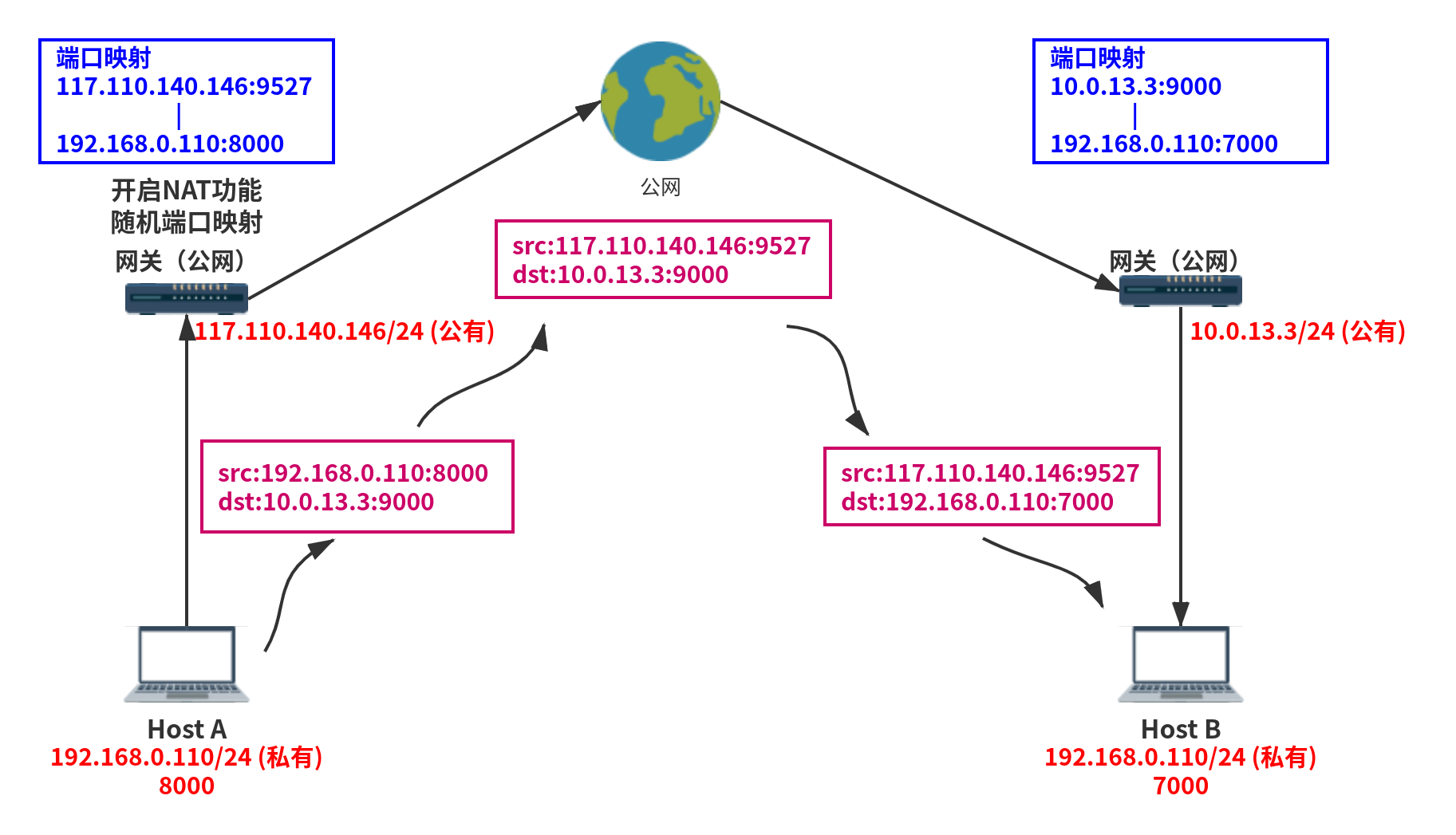
2. 配合子网掩码划分网络边界
默认网关的工作依赖于子网掩码(Subnet Mask)——子网掩码用于区分IP地址中的“网络部分”和“主机部分”,从而判断目标IP是否与本地设备在同一网段:
- 若目标IP与本地IP的“网络部分”相同(通过子网掩码计算),则为同一网段,设备可直接通信(通过ARP协议获取目标MAC地址);
- 若“网络部分”不同,则为不同网段,设备必须通过默认网关转发数据。
计算示例:
本地设备IP:192.168.1.5,子网掩码:255.255.255.0(即/24)。
- 网络部分:
192.168.1.0(IP与子网掩码按位与运算结果); - 目标IP1:
192.168.1.20→ 网络部分192.168.1.0→ 同一网段,直接通信; - 目标IP2:
192.168.2.30→ 网络部分192.168.2.0→ 不同网段,需通过默认网关转发。
3. 网络安全与访问控制的“第一道关卡”
多数默认网关(如家用路由器、企业防火墙)集成了安全功能,可对进出的数据包进行过滤:
- 防火墙规则:限制特定IP或端口的访问(如禁止局域网设备访问危险端口
3389); - NAT转换:将局域网私有IP转换为公有IP(解决IPv4地址不足问题),同时隐藏内网设备,提升安全性;
- 流量监控:记录数据包来源和去向,便于排查异常通信(如病毒攻击)。
三、默认网关的工作原理
默认网关的转发过程可分为“本地判断→数据包发送→网关转发→目标响应”四个步骤,涉及IP协议、MAC地址和路由表等核心技术。
1. 本地设备判断目标网段
当设备(如电脑)要向目标IP发送数据时,会先通过子网掩码计算目标IP的网络部分:
- 若与本地网络部分一致:直接通过ARP协议广播查询目标设备的MAC地址,然后封装数据包(源MAC+目标MAC+源IP+目标IP),通过交换机发送到目标设备;
- 若不一致:则确定需要通过默认网关转发,此时设备会查询本地ARP缓存,获取默认网关的MAC地址(若缓存中没有,则广播ARP请求)。
2. 向默认网关发送数据包
设备将数据包的“目标MAC地址”设为默认网关的MAC地址,“目标IP地址”仍为最终目标IP(如网页服务器IP),然后通过局域网将数据包发送到默认网关。
关键细节:数据包的IP地址始终不变(源IP是本地设备,目标IP是最终目标),但MAC地址会在每一跳转发中更新(从“本地设备→网关”,再到“网关→下一跳设备”)。
3. 默认网关转发数据包
默认网关(如路由器)收到数据包后,会根据自身的路由表决定转发路径:
- 路由表是网关中记录“目标网络→转发接口/下一跳IP”的表格(如“所有未知网络→公网接口”);
- 网关提取数据包的目标IP,匹配路由表中的条目,找到对应的转发接口(如连接公网的WAN口),并将数据包发送到下一跳设备(可能是上级路由器、运营商网关等);
- 若路由表中无匹配条目,网关会丢弃数据包,并向源设备返回“目标不可达”的ICMP报文。
4. 目标设备响应与回程路径
目标设备(如网页服务器)收到数据包后,会生成响应数据包,其“源IP”为自身IP,“目标IP”为本地设备IP。响应数据包会沿原路径反向传输:
- 经过各级网关转发,最终到达本地网络的默认网关;
- 默认网关再将数据包转发至本地设备(通过MAC地址定位),完成一次通信。
四、默认网关的配置方式
默认网关的配置需根据设备类型(如电脑、服务器、路由器)和网络需求(动态/静态)选择合适的方式。
1. 动态配置(DHCP自动获取)
家庭、小型办公室等网络通常使用DHCP(动态主机配置协议) 自动分配IP、子网掩码和默认网关:
- 网络中存在DHCP服务器(通常是路由器内置),当设备接入网络时,会向DHCP服务器发送请求;
- DHCP服务器返回配置信息(包括默认网关),设备自动应用。
优势:无需手动设置,适合非专业用户,减少配置错误。
2. 静态配置(手动指定)
服务器、网络打印机等需要固定IP的设备,需手动配置默认网关:
(1)Windows系统配置
- 右键“网络连接”→“属性”→“Internet协议版本4(TCP/IPv4)”→“属性”;
- 选择“使用下面的IP地址”,填写IP地址(如
192.168.1.10)和子网掩码(如255.255.255.0); - 在“默认网关”栏填写网关IP(如
192.168.1.1),点击“确定”。
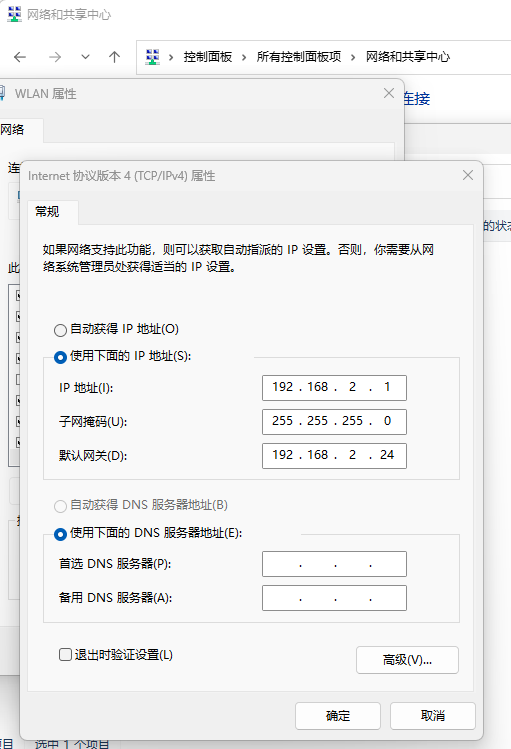
(2)Linux系统配置(以CentOS为例)
- 编辑网络配置文件:
vi /etc/sysconfig/network-scripts/ifcfg-eth0; - 添加配置:
IPADDR=192.168.1.20 # 本地IP NETMASK=255.255.255.0 # 子网掩码 GATEWAY=192.168.1.1 # 默认网关 - 重启网络服务:
systemctl restart network。
(3)路由器配置(作为网关设备)
路由器的默认网关配置需进入管理界面(通过浏览器访问路由器IP,如192.168.1.1):
- 在“LAN口设置”中指定路由器的LAN口IP(即局域网设备的默认网关,如
192.168.1.1); - 在“WAN口设置”中配置路由器访问外网的网关(通常由运营商DHCP分配,如
100.64.xx.xx)。
3. 多网关场景的优先级配置
部分设备(如服务器)可能需要连接多个网络(如内网和DMZ区),此时可配置多个网关,并通过“ metric(度量值)”设置优先级:
- metric值越小,优先级越高;
- 当高优先级网关不可用时,设备自动切换到低优先级网关。
示例:Windows中可通过route add命令添加多网关:
route add 0.0.0.0 mask 0.0.0.0 192.168.1.1 metric 10 # 主网关,优先级高
route add 0.0.0.0 mask 0.0.0.0 192.168.2.1 metric 20 # 备用网关,优先级低
五、默认网关的常见问题与解决方法
默认网关配置错误或故障会直接导致设备无法访问外网或其他网段,以下是典型问题及排查思路:
1. “默认网关不可用”(Windows提示)
可能原因:
- 网线松动或WiFi断开,设备与网关物理连接失败;
- 网关设备(如路由器)宕机或端口故障;
- IP地址冲突(本地设备与网关IP重复);
- 网卡驱动异常或系统网络服务故障。
解决方法:
- 检查网线/WiFi连接,重启路由器和本地设备;
- 运行
ipconfig /all查看本地IP和网关,确认无IP冲突(网关IP应唯一); - 更新网卡驱动(设备管理器中卸载并重新安装);
- 重置网络:
netsh winsock reset+netsh int ip reset,重启后重试。
2. 能访问本网段设备,但无法访问外网
可能原因:
- 默认网关设置错误(如填写了其他网段的IP);
- 网关设备的WAN口故障(如路由器未拨号成功);
- 防火墙拦截了跨网段通信。
解决方法:
- 核对默认网关IP是否正确(可咨询网络管理员或查看路由器LAN口设置);
- 登录路由器管理界面,检查WAN口状态(是否获取到公网IP);
- 暂时关闭本地防火墙和路由器防火墙,测试是否恢复通信。
3. 多网关环境下通信不稳定
可能原因:
- 网关优先级设置不合理(低优先级网关被优先使用);
- 不同网关的路由表冲突(如同一目标网络被指向不同网关);
- 网关之间链路质量差异(如主网关带宽不足,备用网关延迟高)。
解决方法:
- 调整metric值,确保主网关优先级最高;
- 用
route print(Windows)或route -n(Linux)查看路由表,删除冲突路由; - 通过网络监控工具(如PingPlotter)测试网关链路质量,更换稳定网关。
默认网关是网络通信的“隐形桥梁”,它连接着本地设备与外部世界,支撑着跨网段数据的高效转发。无论是家庭用户浏览网页、企业员工访问云端服务器,还是物联网设备上传数据,都依赖默认网关的精准调度。
